Az AutoCAD végzetes hiba javítása

- 1558
- 486
- Katona Géza
A korrekció egyik legnehezebb a helyzet a "végzetes hiba" megjelenésével. Az eseménynek őrülten sok oka van, még annak magyarázata ellenére is hihetetlenül nehéz azonnal azonosítani a bűnös forgatókönyvet. A szöveg többnyire így néz ki: "Végzetes hiba (vagy orosz - halálos hiba) nem kezelt E0434352H kivétel 00000000 -nál", ez a szöveg jelzi a hibakódot és a címet.

Hiba a szöveggel nem rögzített E0434352H kivétel
Oroszul ez egy "nem feldolgozott kivétel az E0434352H -ra az AWE1940DP -n".
A megoldáshoz a következő ajánlásokat használhatja:
1. Beavatkozás az antivírusok vagy a sérülések "ablakaiban .NET Framework "
A víruskereső szoftvernek nemcsak a felhasználó által telepített programot, hanem az operációs rendszer tűzfalainak és tűzfalainak is tartalmaznia kell.
- Válasszuk le az összes víruskereső.
- Végezzen el egy deinstalt a Windows platform későbbi telepítésével .NET Framework ". Ezt a következőket kell elvégezni:
- A "Programok és összetevők" menüben nyissa meg a "Programok telepítése és eltávolítását" részt, és törölje az összes sort, amely a "Microsoft" -on kezdődik .Net ", vagy használja a" Net Framework Cleanup Tool "segédprogramot.
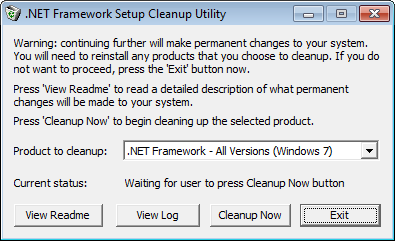
Program ablak .Nettó keretmegtisztító eszköz
- Töltse le és telepítse a keretcsomagot az operációs rendszertől függően.
- Távolítsa el az AutoCAD szoftvert egy számítógép újraindításával.
- Telepítse újra ismételt újraindítással, és futtassa az adminisztrátor nevében.
2. Hiba a DWG -adatbázis megnyitásának megnyitásakor
A "DWG TrueView ™" egy olyan program, amely lehetővé teszi a kiterjesztési fájl megtekintését ".DWG "és a" TrueConvert "modult tartalmazza, hogy átalakítsák őket a korábbi" AutoCAD "verziókkal való munkavégzéshez.
A helyzet kijavításához a következőket kell tennie:
- Futtassa a fent említett alkatrészt, és nyissa meg a "Opciók" részt (Opciók).
- Határozza meg az "Accessor fájlok elérési útja" (Támogatási fájlkeresés elérési elérési útja) a "Fájlok" lapon, és kattintson az "Hozzáadás" gombra (Hozzáadás).
- Válassza a "Tallózás" lehetőséget, és lépjen a "DBX" mappába az objektum -engedélyezési objektumok adapterének telepítéséhez.
Hiba a nem ismeretlen E06D7363H kivétel szövegével
Az Autokade -ban végzetes hiba ezekkel a szöveggel az egyik leggyakoribb.
Az alábbiakban négy fő módszer található a kijavításhoz
1. A fájl rossz verziójának jelenléte a DLL -ben
Ha a programmal való munka során a „Fájl” fül megnyitásakor hiba jelenik meg, és az alkalmazás bezáródik, ez azt jelenti, hogy pontosan ez a helyzet, és a probléma a „Microsoft DLL” -ben rejlik, nevezetesen az „MFC80U -ban.DLL ".
- A programban hajtsa végre a "Paraméterek" parancsot, és figyeljen a "Megnyitás és Mentés" fülre.
- Az "utolsó fájlok számának" számában "írja be az" 0 "értéket, nyomja meg az" OK "gombot, és indítsa újra.
- Ha ez az opció nem oldotta meg a problémát, a nyilvántartásban az AutoCAD ágban keresse meg és törölje a "Legújabb fájllista" gombot.
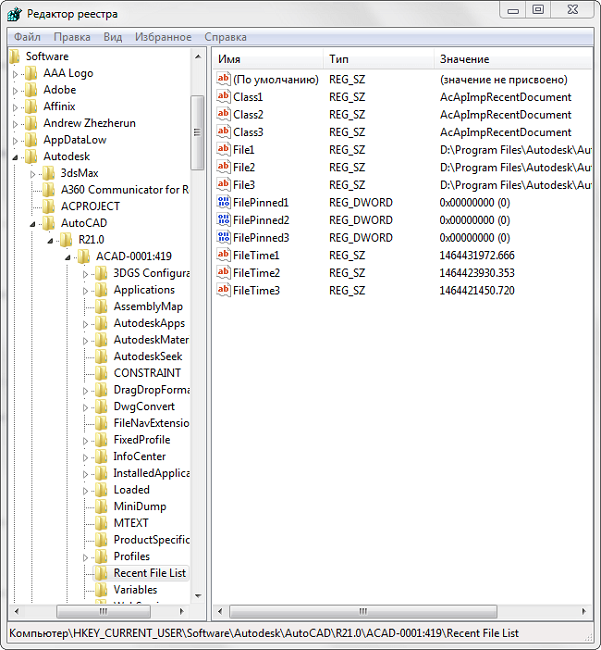
A "legújabb fájllista" kulcs eltávolítása
- Cserélje ki az "MFC80U" sérült verzióját a "Microsoft Visual C ++" csomag telepítésével.
2. Nincs elég memória
A helyzet az, hogy abban az esetben, ha bármely fájl (ebben az esetben az Acad.exe) 2 GB -nál több, a rendszer automatikusan bezárja.
Ezért, ha nincs elegendő memória 2 GB-os mennyiségben, akkor növelni kell a kiválasztott memória mennyiségét, de mivel a 32 bites operációs rendszerekben a felszabadult memória maximális mennyisége nem haladhatja meg a 3 GB-ot.
Ez a következőképpen történik:
- Win Vista/7/8/10:
- Futtassa a parancssorot a rendszergazdai jogaival;
- Írja be a BCDIT /SET RIGIMUSERVA 3072.

BCDEDIT /SET MOSTUSUSERVA 3072
- Win XP -hez:
Nyissa meg a "A rendszer tulajdonságát", és lépjen a "Ezen felül" fülre.
- Nyissa meg a „Az operációs rendszer betöltése” és a további „paraméterek” részt;
- Az operációs rendszer betöltésének mezőjén "válassza a" Változás "lehetőséget;
- a "Boot -ban.ini "(a változás előtt, mentse el a biztonsági mentést) másolja a" multi (0) lemez (0) rdisk (0) partíció (2) \ windows = "Microsoft Windows XP Professional" /FastDetect "sort, és helyezze az eredeti sor alá.
- A "Professional" utáni másolt vonalba adjunk hozzá 3 GB -t, és ismételten másolatot adjunk az idézőjelek után, mindkét oldalán bezárva "/";
- Mentse el a dokumentumot ugyanabban a kiterjesztésben, indítsa újra a számítógépet, és indításkor válassza a "3GB" lehetőséget.
Ha nincs elég memória 3 GB-ról, akkor menjen egy 64 bites operációs rendszerbe.
3. Az FNPLicensingService szolgáltatás le van tiltva
Ez a szolgáltatás, ha egyszerű szavakkal magyarázzuk, felelős a végrehajtható fájlok elindításának, az engedélyezés ellenőrzésének legitimitásáért, és általában az "Adobe" termékek része.
Ha a szolgáltatás le van tiltva, próbálja meg újra elindítani a "Szolgáltatás" szakasz megnyitásával ("Szolgáltatási csapat.MSC "). A szolgáltatás tulajdonságaiban az indítás típusát automatikus módban lehet beállítani.
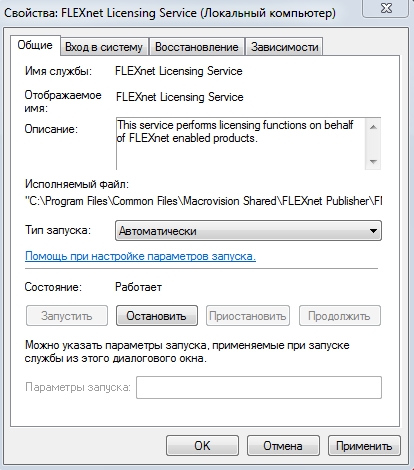
Az FNPLicensingService szolgáltatás tulajdonságai
4. A digitális aláírás -ellenőrző szolgáltatás nem működik helytelenül
Általában hasonló helyzet fordul elő a telepítés során, a digitális aláírás megerősítését kérve, ennek elkerülése érdekében ezt a funkciót le kell kapcsolni.
Kattintson a "Win+R" vagy a "Start" - "Perform" elemre, és írja be az "AcSignopt" parancsot.
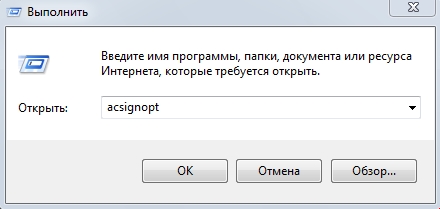
Az ACSignOpt parancs indítása
Megnyílik a „Digitális aláírás -ellenőrző paraméterek” ablak, ahol a jelölőnégyzetet el kell távolítani a „Digitális aláírások ellenőrzése és a speciális ikonok megjelenítése” -ről.
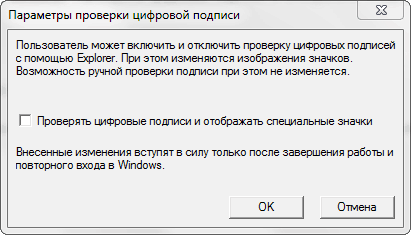
A leválasztás után ajánlott, teljes mértékben törölje az "Auto" -t, és újra telepítse a telepítést.
Mind a négy lehetőség alkalmazható az "E0434352H kivétel" -re.
További okok és lehetőségek a halálos hibák kijavítására
1. AutoCAD sürgősségi kitöltés egy dokumentum kinyomásakor
A "A: \ Users \ Uzver \ AppData \ Roaming \ Autodesk" és "A: \ Usver \ Uzver \ AppData \ Local \ Autodesk" mappákat törölje.
2. Az értékek megváltoztatása a nyilvántartásban
Nyissa meg a "Perform" + Command "Regedit" nyilvántartás szerkesztőjét.
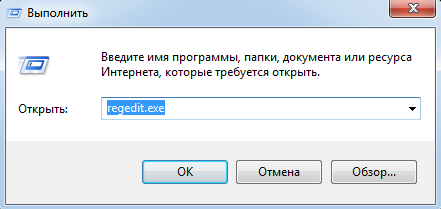
A Regedit Register indító szerkesztője.alkalmazás
Menj át a "HKEY_CURRENT_USER \ Software \ Autodesk \ AutoCad \ R0.0 \ Acad-8000: 409 \ Webservices \ CommunicationCenter, ahol "R0.0 "a szoftver egy verziója.
Két paraméterben a "lastUpdateTimeHiword" és a "lastPdetiMelOword" című paraméterben változtassa meg az értéket 8 nullára.
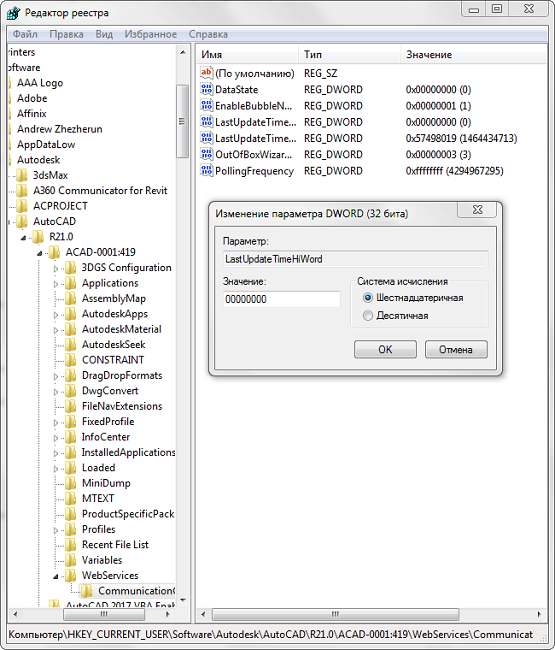
Az AutoCade Keys értékeinek megváltoztatása a nyilvántartásban
3. A videokártya nem tanúsított
Nem valószínű, de lehetséges ok.
Ellenőrizze a videokártya -illesztőprogramok relevanciáját, és frissítse a legújabb verzióra.
Ellenőrizze, hogy a videokártyája tanúsítva van -e az "Autodesk" termékekkel való munkavégzéshez.
Ezt ellenőrizheti a hivatalos weboldalon a "Szolgáltatások" részben, ahol letöltheti a járművezetők megbízható verzióit bizonyos cégek (AMD vagy NVIDIA) és a videokártyák modelljeinek is.
4. Dispery vezető meghibásodása
Ezt a meghibásodást a grill sűrűsége vagy telepített mérete okozza, ami a sofőr helytelen munkájához vezet.
Először a fenti módszerből használhatja a módszert, és frissítheti a szoftver illesztőprogramokat.
Ezután meg kell változtatni a „hpmaxlines” változó értékét, amely szabályozza a keltetővonalak maximális számát. Alapértelmezés szerint az 1 000 000 értéket beállították, megpróbálják kipróbálni a program munkáját, eltávolítva például egy "0" egy "0" -ot.

A "hpmaxlines" változó érték megváltoztatása
5. A változó túlzott értéke
Az "OutVID" rendszerváltozó szabályozza a megjelenést. D. És ha magas a zoom százaléka, ez végül a rajz regenerációs folyamatának gátlásához és a munka sürgősségi befejezéséhez vezethet.
Tehát a tizenegy lehetőségre felsorolt adatok nem kimerítő lista, egyes felhasználók első pillantásra abszolút banális megoldások segítenek:
- A szoftver újratelepítése és az indítás az adminisztrátor számlájáról;
- A "KB2859537" és a "KB2872339" frissítések eltávolítása;
- Írja meg a nem megfelelő számítógépes teljesítmény problémáit (egy videokártya, RAM hangerejére) frissítéssel;
- Indítsa el kompatibilitási módban és t. P.
Ebben a tekintetben, amikor az AutoCAD "halálos hiba" üzenettel való ütközésnek nem szabad pánikba esnie, vannak megoldások, és hogyan lehet megbizonyosodni a fentiekről, sokan vannak.
- « Konjugációt végezünk az AutoCAD -ban
- Jaostiki PS3 tisztítása - kötelező, javítás - egy nagy kérdés alatt »

